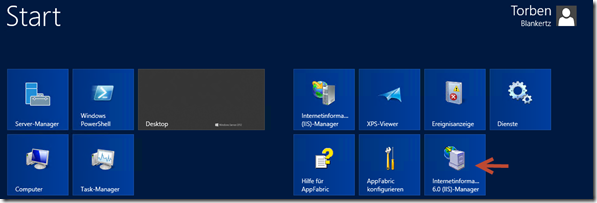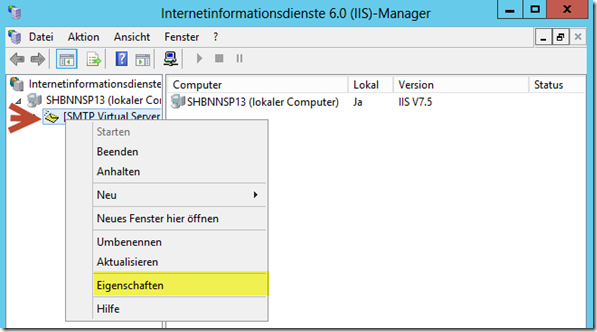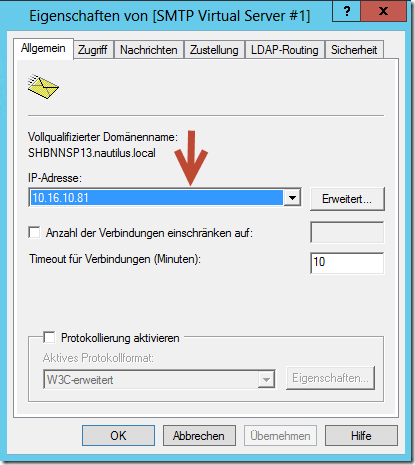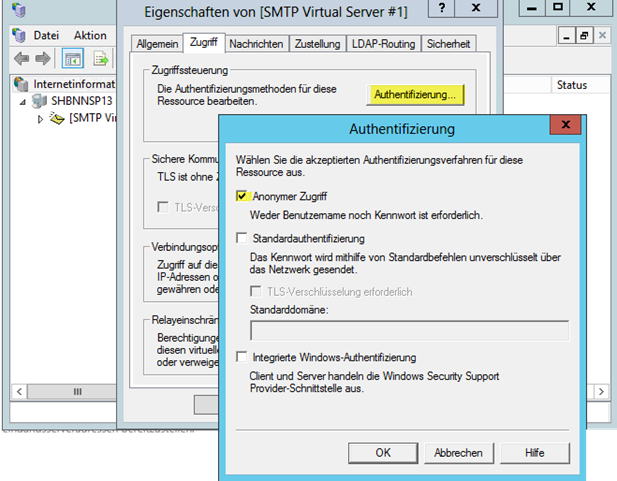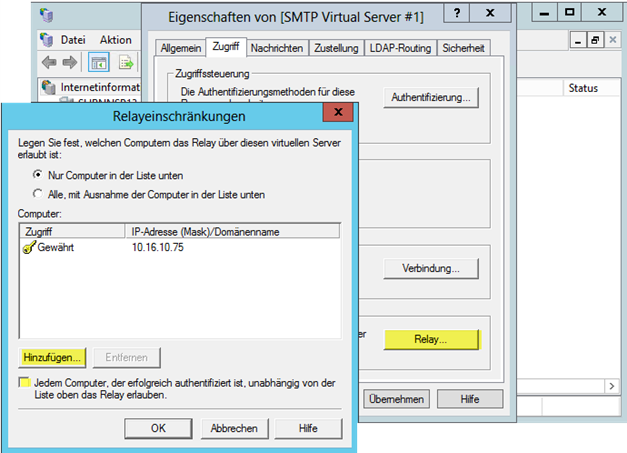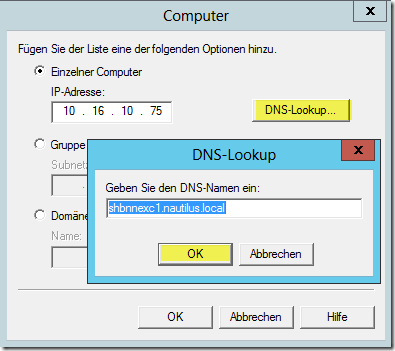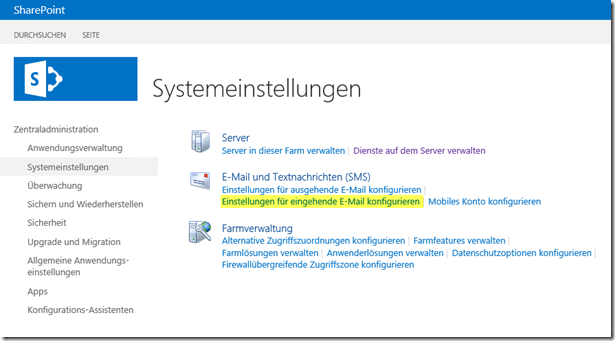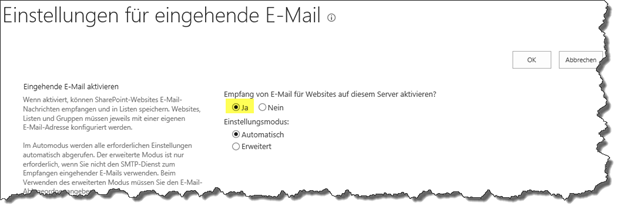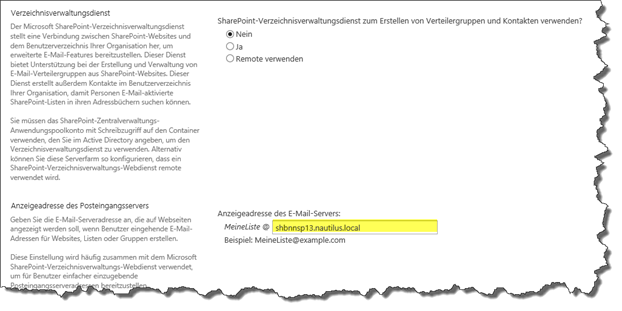Teil 2–Bereitstellung von E-Mail in einer Project Server 2013 Projektwebsite
In meinem nächsten Betrag werden wir nun den SMTP-Server auf dem Project Application Server bereitstellen, und den SharePoint Server für das Empfangen von E-Mail einrichten.
Klicken Sie innerhalb der METRO-Oberfläche auf die dargestellte Kachel “Internetinformationsdienste 6.0 (IIS)-Manager”.
Wählen Sie nun mit der Maus innerhalb des Datenbaums den Eintrag “[SMTP Virtual Server] “, klicken Sie auf die rechte Maustaste und wählen Sie innerhalb des Kontextmenüs den Eintrag “Eigenschaften”.
Geben Sie nun unter der Option “IP-Adresse” die IP-Adresse des lokalen Servers ein.
Klicken Sie anschließen auf die Registerkarte “Zugriff”. Wählen Sie dann unter der Option “Zugriffssteuerung” auf den Button “Authentifizierung”. Kontrollieren Sie, ob hier die Einstellung “Anonymer Zugriff” ausgewählt ist. Ändern Sie bei Bedarf die Einstellung und schließen Sie das Fenster wieder.
Klicken Sie anschließend auf den Button “Relay” unter der gleichen Registerkarte. Klicken Sie in dem Fenster “Relayeinschränkungen” auf die Option “Hinzufügen”.
Geben Sie nun die Ip-Adresse von Ihren Server an. Überprüfen Sie Ihre Einstellungen, indem Sie auf den Button “DNS-Lookup” klicken. Kontrollieren Sie, ob der Exchange Server richtig angezeigt wird und schließen Sie dann alle Fenster indem Sie auf den Button “OK” klicken.
Nun haben wir alle Einstellungen durchgeführt. Als nächstes müssen wir noch die Einstellungen in der Zentraladministration für das Empfangen von E-Mails durchführen.
Konfiguration SharePoint Server 2013
Wechseln Sie nun auf Ihre Zentraladministration. Gehen Sie dort auf den Link “Systemeinstellungen”. Wählen Sie von den nachfolgenden Optionen den Eintrag “Einstellungen für eingehenden E-Mail konfigurieren”.
Bestätigen Sie die Einstellung, dass Sie das Empfangen von E-Mails für Websites auf Ihren Server aktivieren wollen, indem Sie die Option “JA” auswählen.
Geben Sie nun die Domäne an, unter die der Server erricht werden soll. Lassen Sie alle weiteren Einstellungen so und klicken Sie anschließend auf den Button “OK”.
Als nächstes werden wir nun im Exchange Server 2013 einen Empfangsconenector einrichten.